

Copyright © SilverCurlyART.
All rights reserved. 26.02.2014

Paint
Shop Pro X5 -
Tutorial
French
Dieses
Tutorial stammt allein aus meiner eigenen Feder.

Das Tutorial darf weder kopiert noch auf anderen Seiten zum Download angeboten werden.
Das © Copyright für das Material liegt allein bei den jeweiligen Künstlern.
Jeder der mein Tutorial nachbastelt , muß selbst auf Copyright achten.
Meine Tutoriale sind nur als Anregung gedacht.
Sollte
ich unwissentlich ein Copyright verletzt haben , Mail
an mich senden.
cg@silvercurlyart.de
***************************************
 Thanks
to © Misticheskaya for
tub
Thanks
to © Misticheskaya for
tub 
kann
man hier erwerben.....
www.PicsForDesign.com
All copyrights © belong to
the respective Designer/Artist
Drucksymbol - Seite drucken

 +
+ 
Danke an alle Tester meiner Tutoriale 
Testerbilder
************************************************************
Mein Material:::: 
Plugins::::::
Filter kannst du hier finden : Filterlink
AAA Filter - Good Vibrations
Unlimited - Buttons
& Frames - Gradient Frame
Toadies - Bitches Crystal
Simple Top Left Mirror
Ihr benötigt
1 Tube
( eigenes Material )
Farbverlauf O-SantaSleigh1 - in den Ordner
Farbverläufe kopieren.
**********************************************************
 |
Diese kleine Figur zum mitnehmen zur
Orientierung im Tutorial |
|
**********************************************************
Vorwort
Vorweg bevor du beginnst , etwas grundlegendes zu meinen Tutorialen.
Meine Beschreibungen beziehen sich immer auf die Art wie ich mein Bild gestalte.
Bei anderen Tuben und Farben musst du eventuell , meine Einstellungen anpassen.
Elemente von mir müssen koloriert werden.
Okay beginnen wir:)
**********************************************************
Punkt : 1
Neue Leinwand 780 x 780 px
transparent
VG Farbe Weiß
HG Farbverlauf O-SantaSleigh1
oder einen eigenen.
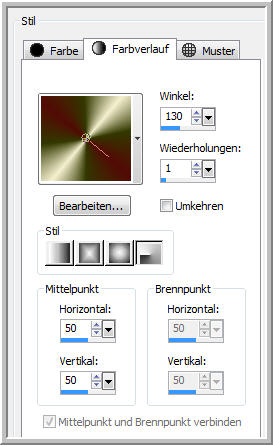
Leinwand füllen mit Weiß
Neue Rasterebene füllen mit
Farbverlauf
Filter Unlimited 2.0 - Toadies
- Bitches Crystal
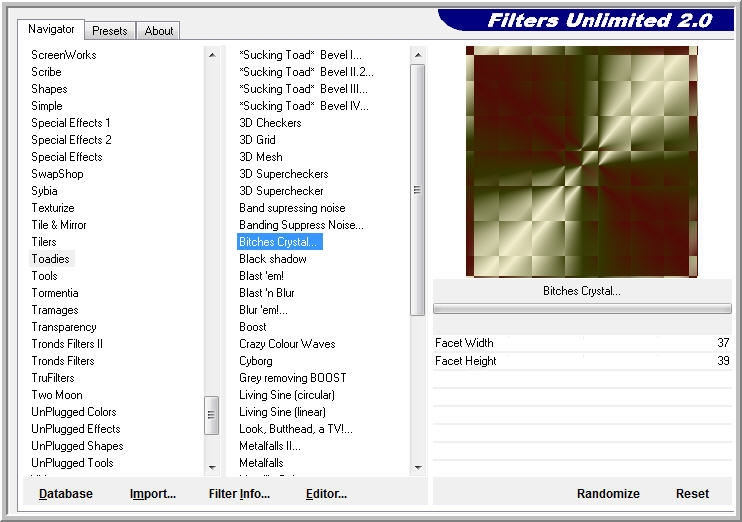
Filter Simple Top Left Mirror
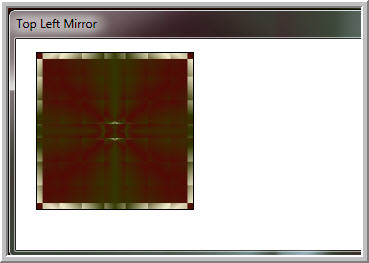
**********************************************************
Punkt : 2
Effekte Kanteneffekte Nachzeichnen
Bild - Größe ändern auf 90
% Alle Ebenen kein Haken
Ebene duplizieren - Bildgröße
noch einmal ändern auf 80 %
Filter AAA Filters - Good
Vibrations
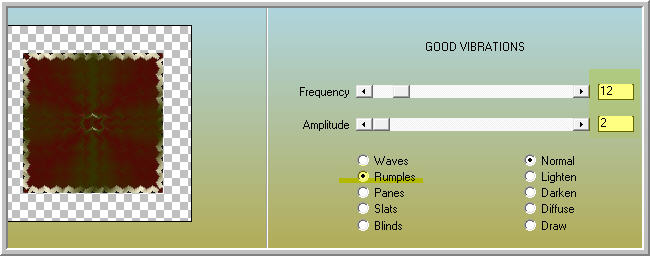
Effekte 3 D Effekte Innenfase
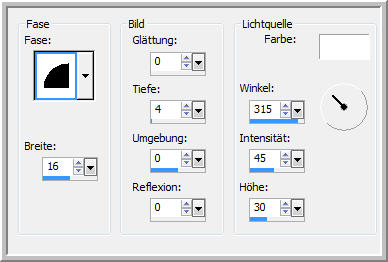
Wiederhole den Filter + Innenfase
auf Raster 2
**********************************************************
Punkt : 3
Aktiv die Kopie der Ebene
- Lassowerkzeug - Punkt zu Punkt
Lineal einschalten
so eine Dreieck Auswahl aufziehen..
Nach unten bis 280 - nach
rechts bis 270
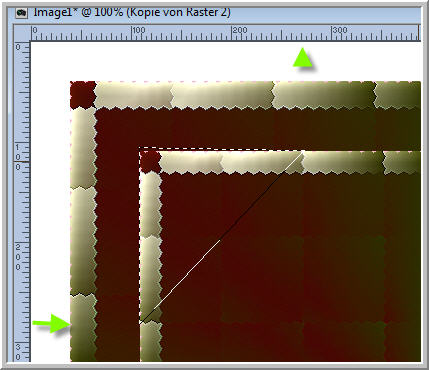
Bearbeiten Kopieren - Neue
Rasterebene - Bearbeiten - In eine Auswahl einfügen
Auswahl aufheben
Wiederhole die Innenfase
Effekte Bildeffekte Versatz
( alt Verschiebung )

Filter Simple Top Left Mirror
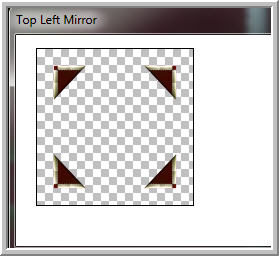
**********************************************************
Punkt : 4
Ebene duplizieren - Bildgröße
ändern auf 110%
Ebene duplizieren - Bildgröße
ändern auf 110%
Du solltest jetzt also jeweil
3 Ebenen mit den Eckelementen haben.
Oberste 2 mal nach unten
zusammenfassen.
Neue Rasterebene - Auswahl
alles - Auswahl ändern
Verkleinern um 15 px - Auswahl
umkehren
füllen mit diesen Farbverlauf
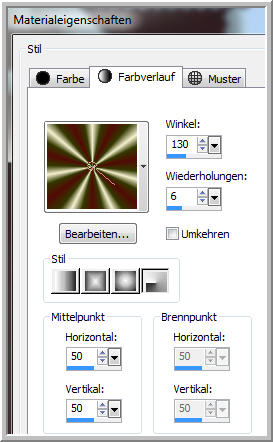
wende wieder Effekte 3 D
Effekte Innenfase an ( gleiche Werte )
Auswahl aufheben
Schlagschatten 0 / 0 / 55
/ 18,50 Farbe Schwarz
Effekte Kanteneffekte - Stark
nachzeichnen
**********************************************************
Punkt : 5
Kopiere deine Tube - Einfügen
als neue Ebene.
Die Tube bekommt den gleichen
Schlagschatten
Scharfzeichnen
Aktiv die Ebene mit dem Eckenelement
- Bildgröße auf 102 % ändern
Alle Ebenen kein Haken.
Element sollte jetzt richtig
in den Ecken des Randes sitzen.
Wende auch auf den Ecken
den Schlagschatten an.
Scharfzeichnen
Ebene Raster 1 aktiv
Auswahl alles - Auswahl ändern
- Verkleinern um 40 px
Auswahl umkehren - Kopieren
- Als neue Ebene einfügen
Auswahl aufheben
Filter Unlimited - Buttons
& Frames - Gradient Frame
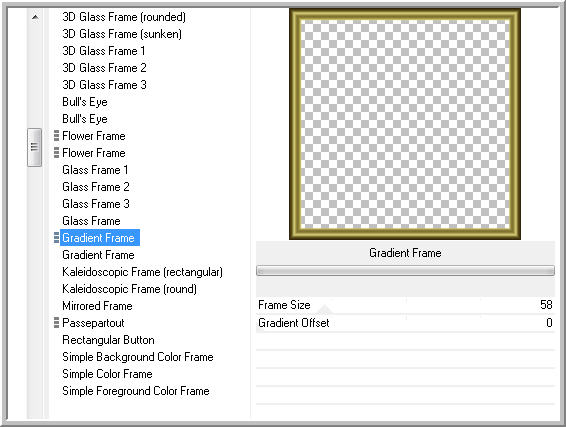
**********************************************************
Punkt : 6
Auf oberster Ebene jetzt
noch dein Wasserzeichen
und Copyangaben als neue
Ebenen einfügen.
Alle zusamenfassen als JPG
speichern.
**********************************************************

**********************************************************
Ich hoffe euch hat das Tutorial gefallen.
LG Christa
